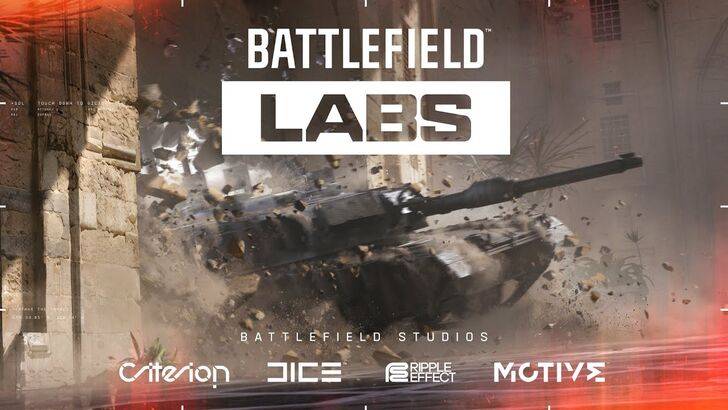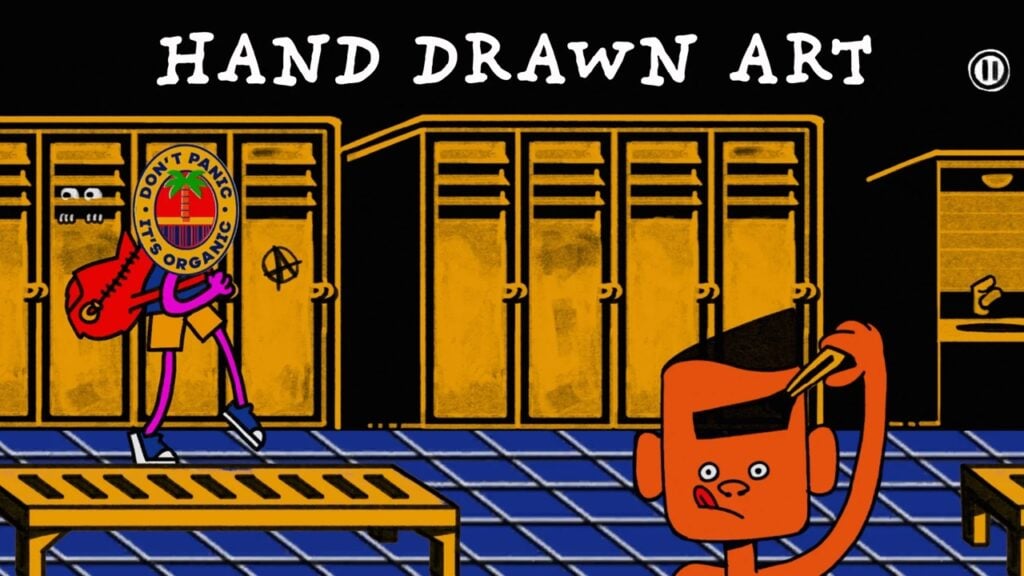Kahit na matapos ang maraming taon, ang Minecraft ay patuloy na namumuno sa pack sa mga laro ng sandbox, na nag -aalok ng walang katapusang mga paglalakbay, dynamic na henerasyon ng mundo, at matatag na mga mode ng Multiplayer sa tabi ng walang hanggan na pagkamalikhain. Sumisid tayo sa mga paunang hakbang upang simulan ang iyong pakikipagsapalaran sa Minecraft.
Talahanayan ng mga nilalaman
- Lumilikha ng isang Minecraft Account
- Paano simulan ang iyong paglalakbay
- PC (Windows, MacOS, Linux)
- Xbox at PlayStation
- Mga Mobile Device (iOS, Android)
- Paano Lumabas sa Minecraft
Lumilikha ng isang Minecraft Account
Upang simulan ang iyong paglalakbay sa Minecraft, kailangan mo munang lumikha ng isang Microsoft account, na gagamitin mo upang mag -log in sa laro. Tumungo sa opisyal na website ng Minecraft, hanapin ang pindutan ng "Mag -sign In" sa kanang kanang sulok, at i -click ito. Sasabihan ka upang lumikha ng isang bagong account kung wala ka na.
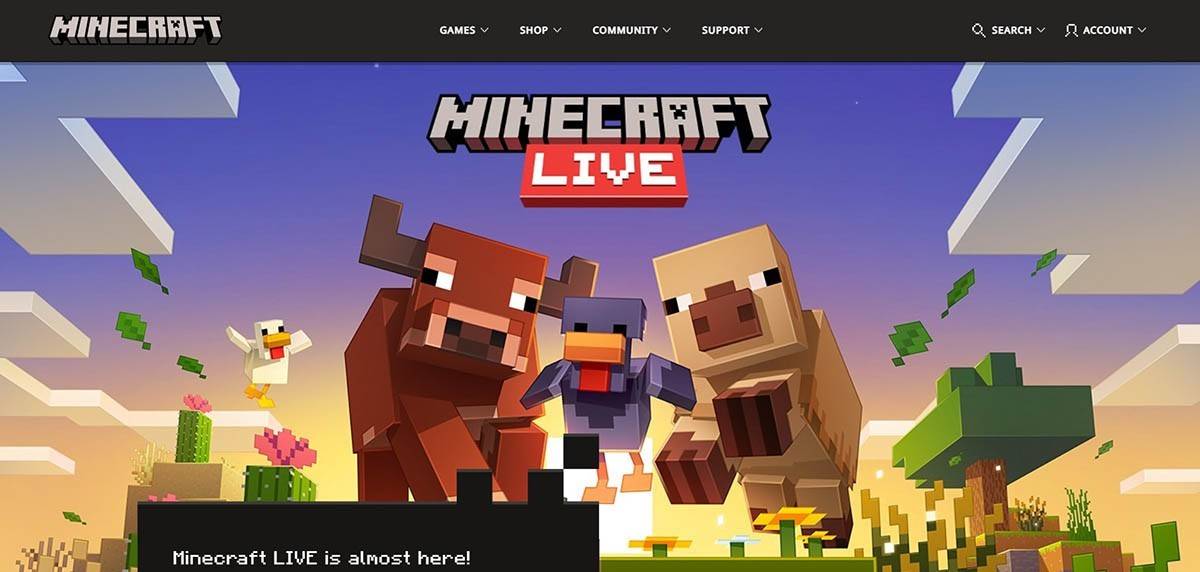 Larawan: Minecraft.net
Larawan: Minecraft.net
Ipasok ang iyong email address at pumili ng isang malakas na password para sa iyong Minecraft account. Pagkatapos, pumili ng isang natatanging username; Kung kinuha ito, magmumungkahi ang system ng mga kahalili para sa iyo.
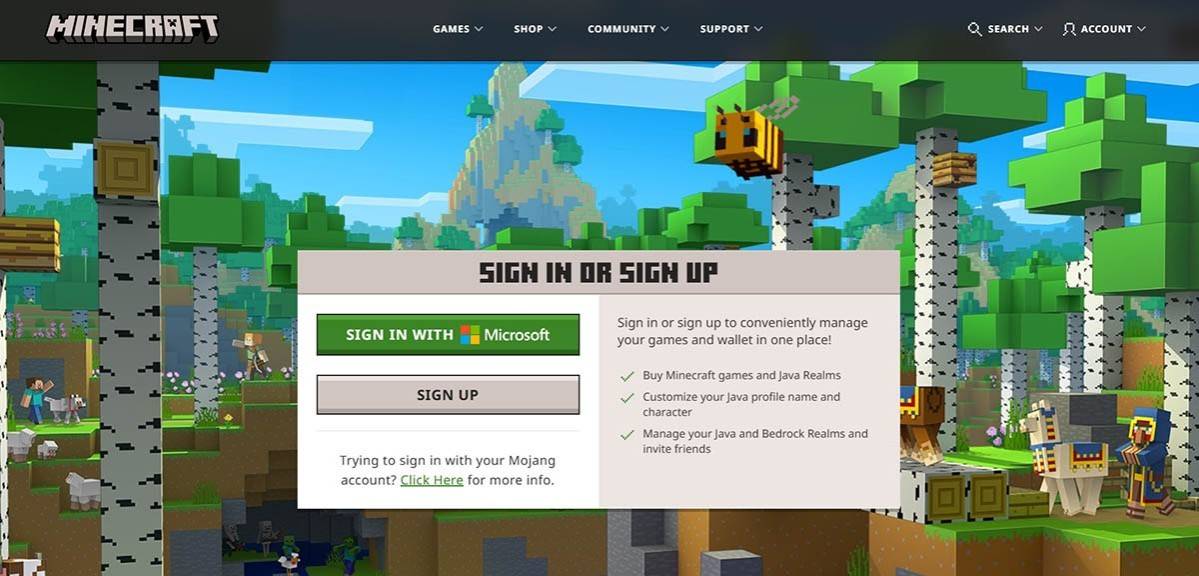 Larawan: Minecraft.net
Larawan: Minecraft.net
Susunod, kumpirmahin ang iyong email address sa pamamagitan ng pagpasok ng verification code na ipinadala sa iyong inbox. Kung hindi mo ito natanggap kaagad, suriin ang iyong folder na "spam". Kapag na -verify, ang iyong profile ay naka -link sa iyong Microsoft account, at maaari kang magpatuloy upang bilhin ang laro mula sa tindahan sa website, kasunod ng ibinigay na mga tagubilin upang makumpleto ang iyong pagbili.
Paano simulan ang iyong paglalakbay
PC (Windows, MacOS, Linux)
Para sa mga manlalaro ng PC, ang Minecraft ay dumating sa dalawang pangunahing bersyon: Java Edition, na tumatakbo sa Windows, MacOS, at Linux, at Bedrock Edition. Upang magsimula, i -download ang launcher mula sa opisyal na website ng Minecraft. Kapag naka -install, mag -log in gamit ang iyong Microsoft o Mojang account at piliin kung aling bersyon ang ilulunsad.
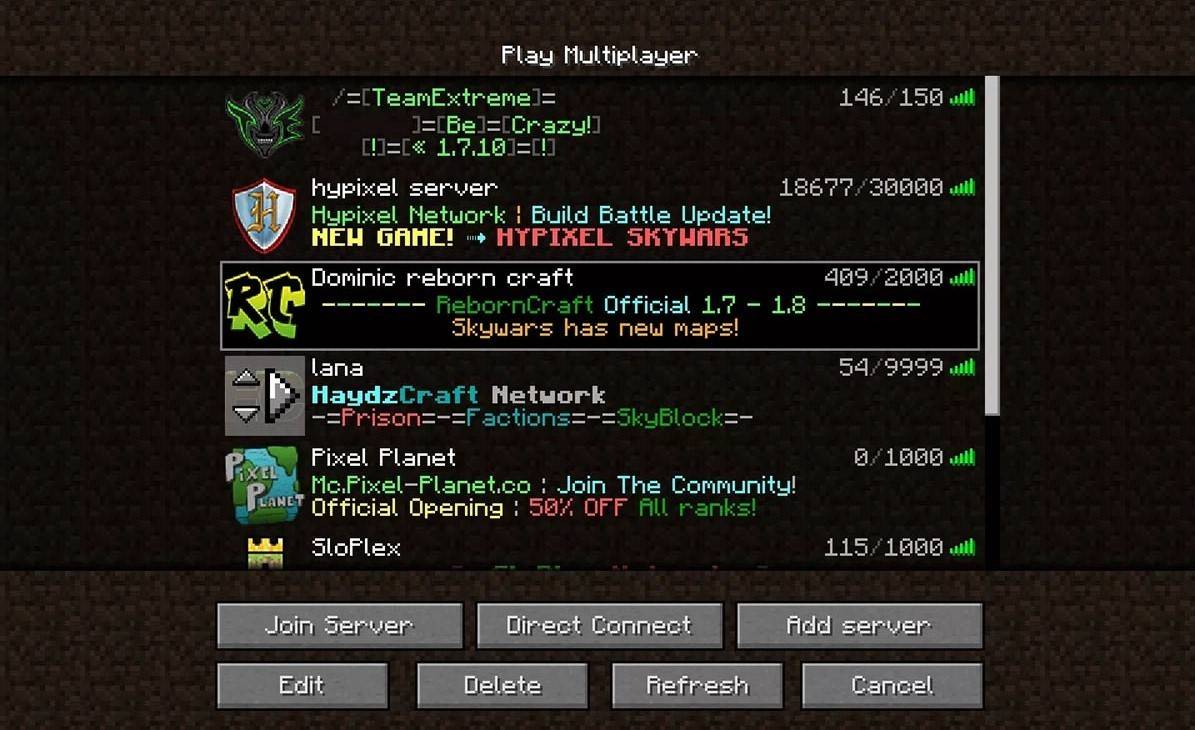 Larawan: aiophotoz.com
Larawan: aiophotoz.com
Sa iyong unang paglulunsad, hihilingin kang mag -log in gamit ang iyong mga kredensyal sa Microsoft. Kung naglalaro ka ng solo, piliin ang "Lumikha ng Bagong Mundo" at piliin ang iyong mode ng laro: "kaligtasan" para sa klasikong karanasan o "malikhaing" para sa walang limitasyong mga mapagkukunan. Para sa Multiplayer, mag -navigate sa seksyong "Play", pagkatapos ang tab na "Server", kung saan maaari kang sumali sa mga pampublikong server o kumonekta sa isang pribadong server gamit ang IP address nito. Upang makipaglaro sa mga kaibigan sa parehong mundo, lumikha o mag -load ng isang mundo, pagkatapos ay paganahin ang pagpipilian ng Multiplayer sa mga setting.
Xbox at PlayStation
Sa Xbox Consoles (Xbox 360, Xbox One, Xbox Series X/S), I -download ang Minecraft mula sa Microsoft Store. Ilunsad ang laro mula sa home screen ng iyong console at mag -log in gamit ang iyong Microsoft account upang mai -sync ang iyong mga nagawa at pagbili.
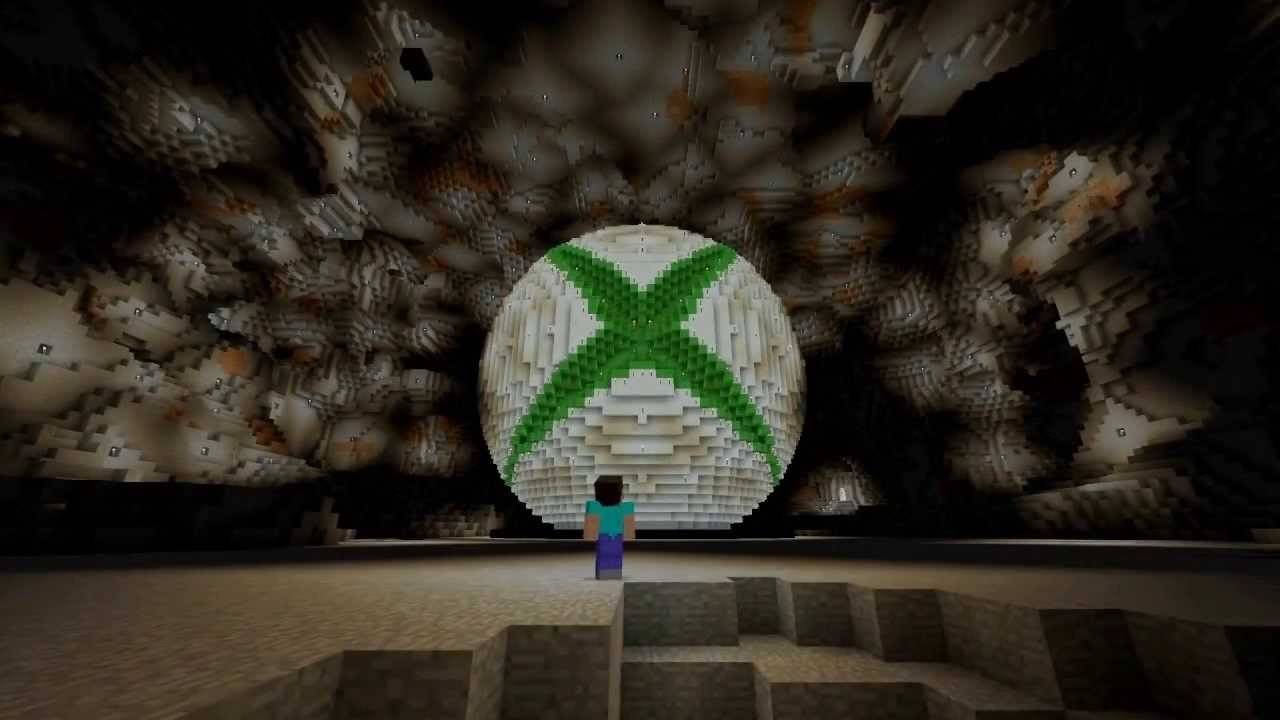 Larawan: YouTube.com
Larawan: YouTube.com
Para sa mga gumagamit ng PlayStation (PS3, PS4, PS5), bumili at mag -download ng Minecraft mula sa PlayStation Store. Ilunsad ito mula sa home screen at mag-log in gamit ang iyong Microsoft account upang paganahin ang pag-play ng cross-platform.
Mga Mobile Device (iOS, Android)
Sa mobile, bumili ng Minecraft mula sa App Store (iOS) o Google Play (Android). Pagkatapos ng pag-install, mag-log in gamit ang iyong Microsoft account upang ma-access ang play-platform play.
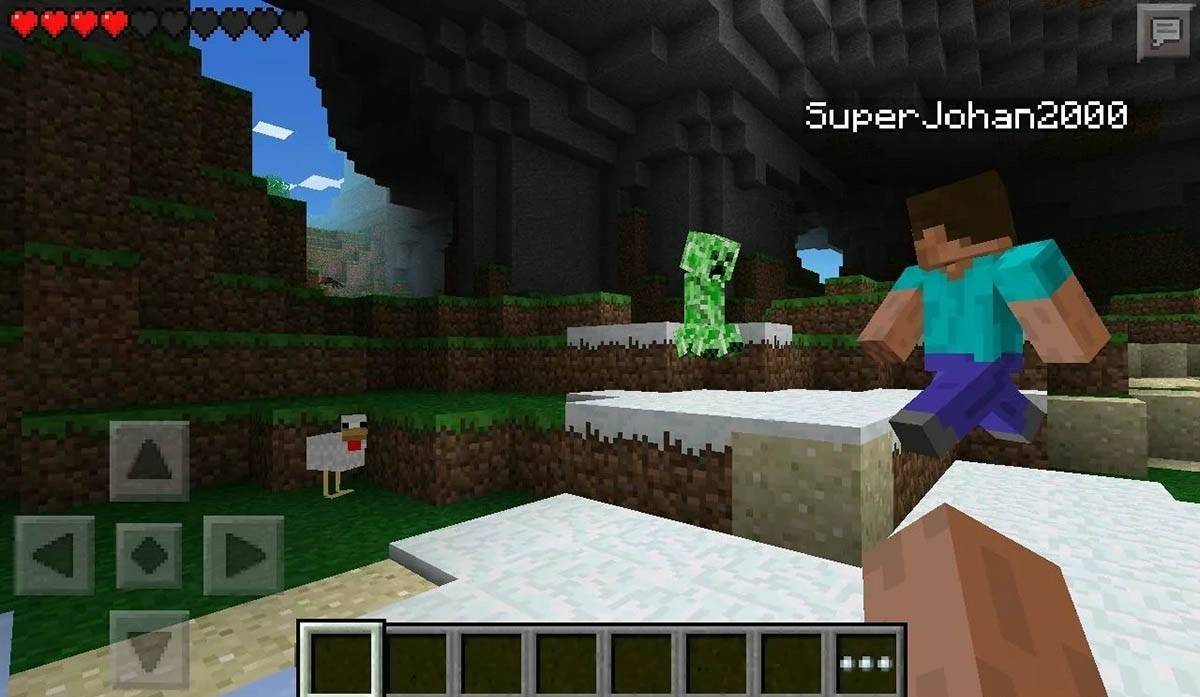 Larawan: imbakan.googleapis.com
Larawan: imbakan.googleapis.com
Tandaan na sinusuportahan ng Bedrock Edition ang pag-play ng cross-platform sa lahat ng nabanggit na mga aparato, na nagpapahintulot sa mga walang karanasan na Multiplayer. Ang edisyon ng Java, gayunpaman, ay limitado sa PC at hindi sumusuporta sa paglalaro ng cross-platform.
Paano Lumabas sa Minecraft
Ang paglabas ng Minecraft ay diretso sa mga platform. Sa PC, pindutin ang ESC key upang ma -access ang menu ng laro, pagkatapos ay i -click ang "I -save at Tumigil" upang bumalik sa pangunahing menu. Isara ang programa upang ganap na lumabas.
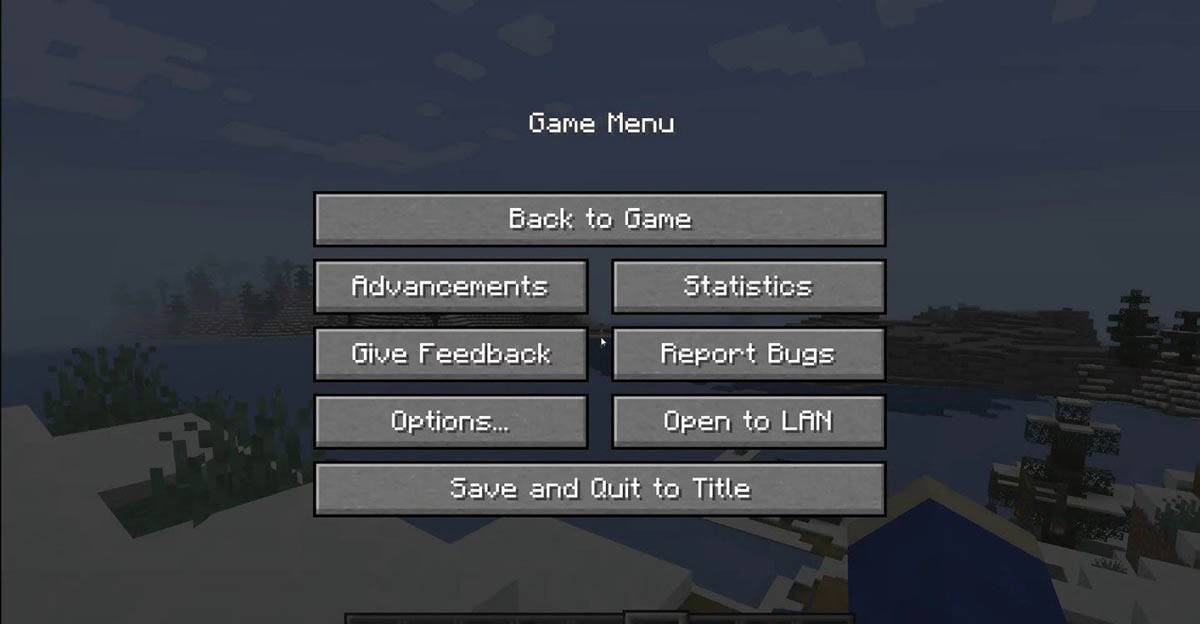 Larawan: tlauncher.org
Larawan: tlauncher.org
Sa mga console, gamitin ang gamepad upang buksan ang menu ng i -pause, piliin ang "I -save at Tumigil," at pagkatapos ay gamitin ang pindutan ng "Home" ng console upang i -highlight at lumabas sa laro.
Para sa mga mobile device, ang pagpipilian na "I -save at Huminto" ay matatagpuan sa menu ng laro. Upang ganap na isara ang app, gamitin ang menu ng system ng iyong aparato: sa Android, mag -swipe mula sa ibaba at isara ang Minecraft; Sa iOS, i-double-pindutin ang pindutan ng "Home" o mag-swipe upang isara ang app.
Ngayon na nilagyan ka ng mga pangunahing kaalaman, tamasahin ang iyong mga pakikipagsapalaran sa blocky mundo ng Minecraft, naglalaro man o sa mga kaibigan sa iba't ibang mga aparato.